¡Hola! En este manual te enseñaremos cómo crear un nuevo producto con la configuración básica en nuestro sistema de inventario. Sigue estos simples pasos para agregar productos a tu inventario:
Paso 1: Acceder al Módulo de Inventario
- Abre el sistema y dirígete al módulo de inventario.
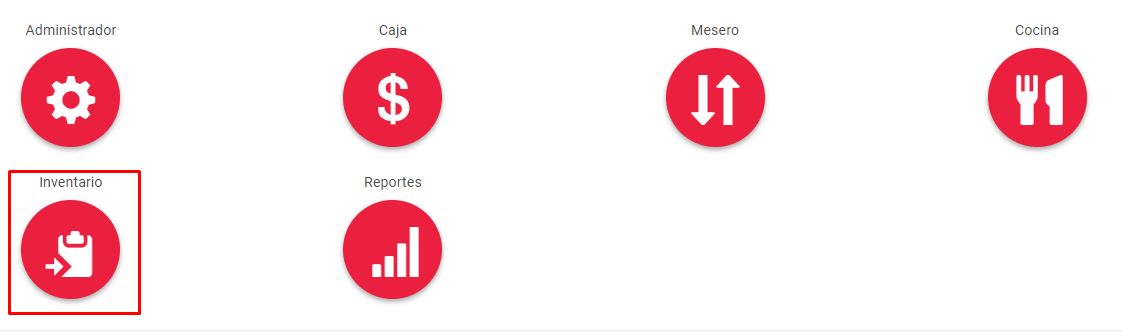
Paso 2: Crear un Nuevo Producto
- Dentro del módulo de inventario, busca y haz clic en el botón que dice "Almacen” y luego “Productos".
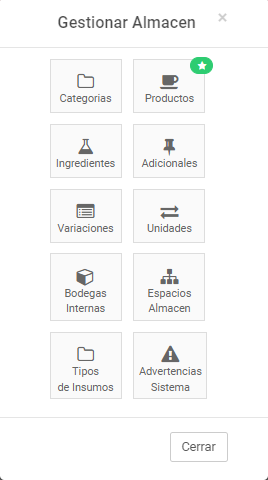
Paso 3: Ingresar los Detalles del Producto
- Una vez en la página de productos, haz clic en "Crear nuevo" para agregar un nuevo producto.
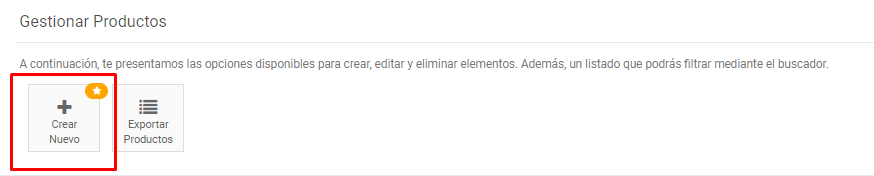
- Ingresa el nombre del producto, por ejemplo, "Jugo de Maracuyá".

- Establece el precio de venta del producto, por ejemplo, 9000 pesos.

- Deja el tipo como "Procesado" para productos ya elaborados.

- Selecciona una categoría para el producto, como "Jugos".

- Puedes especificar la ubicación de impresión del producto si tienes varias cocinas, de lo contrario, déjalo en "Genérica".

- Deja el grupo como está y luego haz clic en "Guardar" para confirmar la creación del producto.
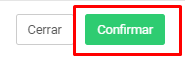
Paso 4: Confirmar la Creación del Producto
- Una vez guardado, el producto "Jugo de Maracuyá" se agregará automáticamente al sistema.

Paso 5: Vender el Producto desde el Módulo de Mesero
- Ve al módulo de mesero y abre una mesa.
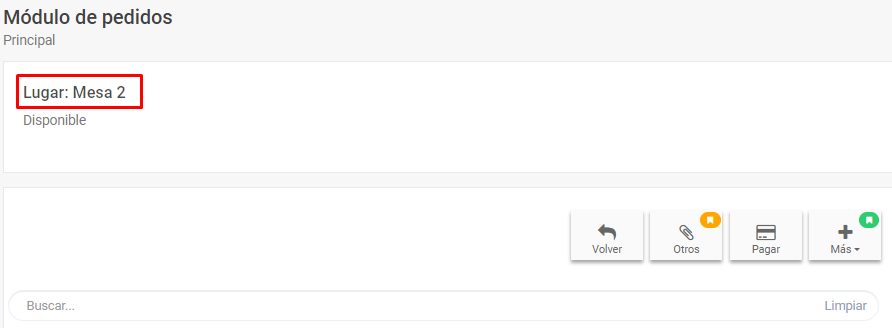
- Busca la categoría "Jugos" y verás que el producto creado estará disponible para su venta.
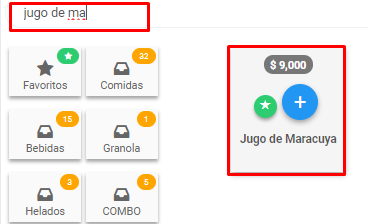
¡Y eso es todo! Siguiendo estos simples pasos, podrás crear un nuevo producto básico en nuestro sistema de inventario y comenzar a venderlo en tus mesas. Si tienes alguna pregunta, no dudes en contactar a nuestro equipo de soporte. ¡Esperamos que esta información te sea útil para administrar tu inventario con éxito!
Este manual viene acompañado de un *Video Tutorial* 🎥 que explica cada paso de manera detallada. Si deseas explorar más a fondo, ¡echa un vistazo al siguiente enlace!
👇👇
